如何对wps表格排序如何设置自定义排序
在使用wps处理数据的过程中,通常使用排序。如果是简单的排序,但有时候排序并不是简单的基于日期或者数字,可能是基于实际需要,这让一些对排序功能不太了解的朋友,无疑感觉不到痛苦。他们如何摆脱这种痛苦?下面详细介绍如何在wps排序中使用自定义排序功能,实现我们所说的个性化排序。首先,让我们给出一个易于理解的例子,并用一个简单的表格来演示。担心这个的朋友可以借此机会学习。
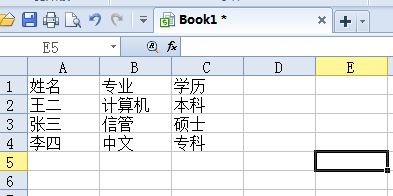
例如,如果我们想按教育程度排序,我们必须首先准备一个用逗号分隔的自定义排序序列。需要注意的是,这里的逗号是英文输入法下的逗号。中文输入法不要使用标点符号。键入并复制此序列。

那么我们需要做的就是点击wps左上角的wps表格按钮,然后选择选项按钮,如下图所示。

在许多标签中,我们选择了自定义序列标签(在第二行的最右边)。

在自定义序列的右侧,将先前复制的序列粘贴到“输入序列”框中,单击“添加”,单击“确定”,然后选择“数据排序”。

然后在排序弹出框中选择如图:选择“学历”和主要关键词的升序;在列表中选择“标题行”。

然后点击选项按钮弹出如下。

选择您自己的订单、行和方法,然后单击“确定”完成。

版权声明:如何对wps表格排序如何设置自定义排序是由宝哥软件园云端程序自动收集整理而来。如果本文侵犯了你的权益,请联系本站底部QQ或者邮箱删除。

















